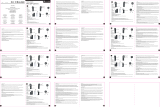Страница загружается...

Uwaga dotycząca bezpieczeństwa:
1. Nie należy upuszczać, dziurawić lub rozbierać kamery, w przeciwnym razie nastąpi
unieważnienie gwarancji.
2. Należy unikać kontaktu z wodą i przed użyciem należy wysuszyć ręce.
3. Nie należy narażać kamery na wysoką temperaturę lub pozostawiać ją bezpośrednio na
słońcu. Może to spowodować uszkodzenie kamery.
4. Kamerę należy używać z zachowaniem ostrożności. Nie należy mocno naciskać obudowy
kamery.
5. Dla własnego bezpieczeństwa należy unikać używania kamery podczas burzy lub
wyładowań atmosferycznych.
6. Nie należy używać baterii o różnych specykacjach. Może to spowodować poważne
uszkodzenie.
7. Baterię należy wyjąć przy długich okresach nieużywania, ponieważ jej uszkodzenie może
uniemożliwić działanie kamery.
8. Baterię należy wyjąć, gdy wykazuje oznaki przeciekania lub odkształcenia.
9. Należy używać wyłącznie akcesoriów dostarczonych przez producenta.
10. Kamerę należy trzymać poza zasięgiem dzieci.
11. Wymiana baterii na baterię nieprawidłowego typu, grozi jej eksplozją.
12. Zużyte baterie należy usuwać zgodnie z instrukcjami.
Памятка по технике безопасности:
1. Не роняйте, не пробивайте и не разбирайте камеру, в противном случае гарантия
будет аннулирована.
2. Не допускайте соприкосновения камеры с водой и сушите руки перед ее
использованием.
3. Не подвергайте камеру воздействию высокой температуры или прямых солнечных
лучей. Это может привести к повреждению камеры.
4. Пользуйтесь камерой осторожно. Не нажимайте с усилием на корпус камеры.
5. В целях собственной безопасности, не используйте камеру во время грозы или
молний.
6. Не используйте батареи с другими характеристиками. Такие действия могут привести
к серьезному повреждению камеры.
7. Извлекайте батарею, если камера не используется длительное время, так как
испорченная батарея может нарушить функционирование камеры.
8. Извлекайте батарею при наличии признаков протечки или деформации.
9. Используйте только принадлежности, поставляемые производителем камеры.
10. Храните камеру в недоступном для детей месте.
11. При замене батареи на батарею неверного типа может произойти взрыв.
12. Утилизируйте использованные батареи согласно инструкции.

Содержание
Подготовка к эксплуатации ......................................... 1
Внешний вид видеокамеры ................................................................ 1
Установка аккумулятора .....................................................................2
Зарядка аккумулятора ........................................................................ 2
Установка карты памяти (не входит в комплект поставки) .............. 2
Включение и выключение видеокамеры ........................................... 2
Выбор языка ........................................................................................ 3
Показания индикаторов ЖК-дисплея ................................................ 3
Основные операции ..................................................... 4
Видеосъемка ....................................................................................... 4
Диктофонная запись ........................................................................... 4
Фотосъемка ......................................................................................... 5
Запись телепередачи..........................................................................6
Воспроизведение записей и просмотр снимков ............................... 7
Воспроизведение записей и просмотр снимков на ПК .................... 8
Подключение камеры к телевизору ................................................... 9
Дополнительные операции ........................................ 11
Операции с меню ................................................................................ 11
Пункты меню в режиме «Фотокамера» ............................................. 11
Пункты меню в режиме «Просмотр» ................................................. 12
Пункты меню в режиме «Настройки» ................................................ 13
Индикатор заряда аккумулятора .......................................................14
Время работы аккумулятора .............................................................. 14
Емкость носителей.............................................................................. 15
Системные требования ...................................................................... 15
Технические характеристики .............................................................. 16

1
Подготовка к эксплуатации
Внешний вид видеокамеры
Крышка батарейного отсека
Фотовспышка
Объектив
Микрофон, динамик
Проушина для ремешка
Кнопка питания
Спусковая кнопка затвора
Разъем аудио-
видеовхода*, выхода и
наушников
Кнопка «Назад»,
ускоренной
перемотки назад
ЖК-дисплей
Кнопка записи
Кнопка «Меню»
Копка «Далее»,
ускоренной
перемотки вперед
Кнопка «Пуск/Пауза»
Увеличение
масштаба или
громкости
Уменьшение
масштаба или
громкости
Переключатель
баланса белого
Переключатель
вспышки
Кнопка «OK»,
5-позиционный
джойстик
USB-разъем
Кнопка «Режим»
Выход сигнала
высокой четкости
Только для некоторых моделей. Если на камере имеется только маркировка
«Аудио-видеовыход», она не поддерживает функцию «Аудио-видеовход».
Гнездо карты памяти
SD, MMC
Вид снизу
Штативное
гнездо

2
Для установки карты памяти, выполните приведенную ниже процедуру.
(1) Откройте крышку отсека карты памяти SD.
(2) Осторожно нажимайте на карту, как показано на рисунке, пока карта не войдет
в гнездо до упора.
Для извлечения карты памяти осторожно нажмите на карту, и она выдвинется.
После этого извлеките карту из гнезда.
Установка карты памяти (не входит в
комплект поставки)
Перед первым использованием заряжайте аккумулятор не менее 8 часов.
1. Подсоедините кабель.
Подсоедините один конец кабеля входящего в комплект
блока питания к USB-порту видеокамеры, а другой конец к
электрической розетке.
ИЛИ
Подсоедините один конец кабеля входящего в комплект
USB-Кабеля к USB-порту видеокамеры, а другой конец
к включенному компьютеру. Убедитесь, что питание
видеокамеры выключено.
2. Индикатор зарядки загорится красным цветом, и начнется зарядка.
3. При прерывании зарядки, или когда аккумулятор полностью зарядится, индикатор
зарядки загорится зеленым цветом.
При использовании ПК для зарядки аккумулятора не включайте
видеокамеру, в противном случае зарядка прекратится.
Установка аккумулятора
1. Откройте батарейный отсек, сдвинув его крышку.
2. Вставьте входящую в комплект литий-ионную аккумуляторную
батарею. Необходимо совместить металлические контакты на
аккумуляторе с контактами в отсеке.
3.
После правильной установки аккумулятора установите на место
крышку батарейного отсека.
Зарядка аккумулятора
Чтобы включить видеокамеру, откройте ЖК-дисплей или нажмите и удерживайте
в течение 1-й секунды кнопку питания.
Чтобы выключить видеокамеру, закройте ЖК-дисплей или нажмите и удерживайте
в течение 1 – 3 секунд кнопку питания.
Включение и выключение видеокамеры
Если видеокамера не используется в течение длительного времени,
она может выключиться автоматически согласно значению параметра
«Автовыкл.».

3
Выбор языка
1. Включите видеокамеру.
2. Для перехода к меню «РЕЖИМ» нажмите кнопку «РЕЖИМ».
3. Для выбора режима «Настройки» используйте джойстик, для перехода к экрану
меню нажмите кнопку «OK»
4. Для выбора пункта «Язык» используйте джойстик, для подтверждения нажмите
кнопку «OK».
5. Нажимайте джойстик вверх и вниз для выбора языка.
6. После выполнения этих действий нажмите кнопку «OK» для подтверждения
настройки.
Показания индикаторов ЖК-дисплея
1
Пиктограмма режима Режим баланса белого
Разрешение видеоизображения Режим экспозиции
Разрешение фотоизображения Режим фотовспышки
Режим макросъемки Режим гистограммы
Заряд аккумулятора Режим автоспуска
Индикатор масштаба Режим ночной съемки
Установлена карта памяти SD Время записи
Оставшееся время записи
При выборе разрешения видео CIF изображение на ЖК-дисплее
отображается с соотношением сторон 4:3. (Дополнительную информацию
см. на стр. 5.)
00:06:40
00:00:05

44
Видеосъемка
1. Установите переключатель фокусировки в необходимое положение. Как правило,
для большинства условий съемки следует устанавливать режим фокусировки ( ).
Выбирайте ( ) только для макросъемки.
Примечание. Перед съемкой убедитесь, что установлена карта памяти.
50cm ~ (20” ~ )
30cm ~ 50cm (12” ~ 20”)
2. Масштабирование.
Передвигайте кнопку масштабирования вверх и вниз для увеличения или
уменьшения изображения на экране. Максимальное цифровое увеличение: 4-
кратное (HD 30 кадров/с, D1 60 кадров/с, CIF); 2-кратное (HD 1080P).
3. Для запуска записи нажмите кнопку
записи.
4. Для завершения записи нажмите кнопку
записи еще раз.
Функция масштабирования также доступна во время съемки (кроме
режима макросъемки).
При продолжительном использовании и записи допустимо небольшое
нагревание камеры.
Основные операции
Диктофонная запись
1. Включите камеру.
2. Для перехода к меню «РЕЖИМ» нажмите кнопку «РЕЖИМ».
3. Для выбора режима «Диктофон» используйте джойстик, для перехода к экрану
меню нажмите кнопку «OK».
4. Для запуска записи нажмите кнопку записи.
5. Для завершения записи нажмите кнопку записи еще раз.

55
1. Установите переключатель фокусировки в необходимое положение. Как правило,
для большинства условий съемки следует устанавливать режим фокусировки (
). Выбирайте ( ) только для макросъемки.
Примечание. Перед съемкой убедитесь, что установлена карта памяти.
50cm ~ (20” ~ )
30cm ~ 50cm (12” ~ 20”)
2. Масштабирование.
Передвигайте кнопку масштабирования вверх и вниз для увеличения или
уменьшения изображения на экране. Максимальное цифровое увеличение: 4-
кратное (HD 30 кадров/с, D1 60 кадров/с, CIF); 2-кратное (HD 1080P).
3. Нажмите
спусковую кнопку затвора, чтобы сделать снимок.
Фотосъемка
При необходимости настройте дополнительные параметры.
Из-за особенности фотодатчика соотношение сторон при предварительном
просмотре на ЖК-дисплее и соотношение сторон фотографии могут
различаться в зависимости от различных настроек разрешения видео.
Соотношение сторон для фотосъемки фиксированное, а для видеосъемки
соотношение сторон различается в зависимости от разрешения.
Разрешение
видеоизображения
Предварительный
просмотр
Фотосъемка
HD 1080P(1440x1080)
Соотношение сторон
16:9
Соотношение сторон 4:3
HD 30f(1280x720)
Соотношение сторон
16:9
Соотношение сторон 4:3
D1 60f(720x480)
CIF30f(352x240)
Соотношение сторон 4:3 Соотношение сторон 4:3

66
Технология цифровой видеозаписи позволяет записывать телепередачи с
помощью входа для аудио-видеокабеля.
1. Включите телевизор или DVD-проигрыватель.
2. Подсоедините аудио-видеокабель к разъему аудио-видеовыхода на
телевизоре или DVD-проигрывателе. (Обычно переключать режим
не требуется, см. Руководство пользователя телевизора или DVD-
проигрывателя.)
3. Включите видеокамеру.
4. Подсоедините аудио- и видеоразъемы аудио-видеокабеля (желтый,
белый, красный) к разъемам аудио-видеовыхода телевизора.
5. Подсоедините разъем на другом конце аудио-видеокабеля к разъему
аудио-видеовхода камеры. При отображении всплывающего
сообщения выберите «Аудио-видеовход».
6. Убедитесь, что изображение с экрана телевизора или DVD-
проигрывателя также отображается и на ЖК-дисплее камеры.
7. Для запуска записи нажмите кнопку записи.
8. Для завершения записи нажмите кнопку записи еще раз.
Телевизор
Аудио-видеокабель
Видео
Аудио
Режим аудио-
видеовхода
Аудио-
видеовыход
Аудио-видеовход
Запись телепередачи
Только для некоторых моделей. Подробные технические характеристики см. на
упаковке.
Не переключайте телевизионные каналы и не выключайте телевизор во
время записи телепередачи, иначе запись прекратится.

77
Воспроизведение записей и просмотр
снимков
1. Для переключения камеры в режим «Мои работы» нажмите кнопку «Режим» и
используйте джойстик.
Или нажмите кнопку «Пуск/Пауза» ( ), расположенную в
левой части ЖК-дисплея.
2.
В режиме «Мои работы» доступны три папки: «Видео», «Изображение» и
«Диктофон». Для перехода в режим миниатюр выберите «Видео», «Изображение»
или «Диктофон», затем нажмите кнопку «OK».
3. Операции в режиме воспроизведения.
Тип файла Тип операции Действие
Режим миниатюр
Полноэкранный
режим
Переключение между
режимом миниатюр
и полноэкранным
режимом
Для переключения в полноэкранный режим в режиме
миниатюр нажмите кнопку «OK». Для переключения
в режим миниатюр в полноэкранном режиме нажмите
кнопку «Меню».
Переход между
файлами
1. В режиме миниатюр: для перемещения полосы
выделения используйте джойстик.
2. В полноэкранном режиме: для перемещения влево и
вправо используйте джойстик.
Видео- и
аудиозапись
Запуск
воспроизведения
При выборе файла (в полноэкранном режиме)
автоматически начинается его воспроизведение.
Приостановка и
возобновление
воспроизведения
Во время воспроизведения или паузы нажмите кнопку
«OK».
Настройка уровня
громкости
Во время воспроизведения для увеличения и
уменьшения громкости используйте джойстик.
Остановка
воспроизведения
Во время воспроизведения нажмите кнопку «Меню».
Возврат к экрану
предварительного
просмотра.
Нажмите спусковую кнопку затвора.
Ускоренное
воспроизведение
вперед
Во время воспроизведения нажмите кнопку «Далее» ( ).
Нажмите кнопку «Пуск/Пауза» ( ) для остановки.
Ускоренное
воспроизведение
назад
Во время воспроизведения нажмите кнопку «Назад» (
). Нажмите кнопку «Пуск/Пауза»( ) для остановки.
Выбор следующего
файла
Во время паузы или остановки воспроизведения
нажмите кнопку «Далее» ( ).
Выбор предыдущего
файла
Во время паузы или остановки воспроизведения
нажмите кнопку «Назад» ( ).
Изображение
Увеличение и
уменьшение масштаба
Используйте джойстик для увеличения и уменьшения
масштаба.
Блокировка и
разблокирование
масштаба
При коэффициенте масштабирования выше 1,0 нажмите
кнопку «OK».
Обзор увеличенной
фотографии
При заблокированном масштабе для обзора
изображения используйте джойстик.

88
Воспроизведение записей и просмотр
снимков на ПК
Установка программного обеспечения
Обратите внимание, что видеозапись осуществляется в формате .mov. Для
просмотра записей на компьютере (ПК) необходимы специальные программы.
При первом использовании убедитесь, что на ПК установлен проигрыватель
QuickTime версии 7.0 или выше. Если он не установлен, загрузите
проигрыватель QuickTime с соответствующего веб-сайта.
ИЛИ
Установите программное обеспечение с компакт-диска, входящего в комплект
поставки.
Подключение ПК и сохранение файлов
После надлежащей установки ПО на ПК выполните приведенные ниже
процедуры.
1. Включите видеокамеру.
2. Соедините камеру (с установленной картой памяти SD) с компьютером
посредством USB-кабеля.
3. Автоматически отобразится диалоговое окно. Выберите пункт «Открыть папку
для просмотра файлов» и нажмите кнопку «OK».
4. Если диалоговое окно автоматически не отобразится, дважды щелкните «Мой
компьютер», а затем значок «Съемный диск».
5. Дважды щелкните значок папки «DCIM».
6. Дважды щелкните значок папки «100MEDIA».
7. Выполните копирование требуемых файлов и сохраните их в необходимом
месте на ПК.

99
Подключение камеры к телевизору
Для подключения камеры к телевизору с помощью аудио-видеокабеля
и отображения изображений в режиме реального времени следуйте
приведенным ниже инструкциям. Вы сможете воспроизводить
видеоролики, просматривать фотографии и демонстрировать их
друзьям и родственникам на экране телевизора.
Подключение камеры к телевизору
высокой четкости
1. Включите телевизор высокой четкости.
2. Включите видеокамеру.
3. Подсоедините один конец компонентного видеокабеля к разъему
компонентного видеовхода ТВВЧ, другой конец кабеля подсоедините
к разъему выхода сигнала высокой четкости видеокамеры.
4.
Присоедините один конец аудио-видеокабеля к разъему компонентного
видеовхода ТВВЧ, другой конец кабеля присоедините к разъему аудио-
видеовыхода видеокамеры. (Не подключайте к аудио-видеовходу ТВВЧ
желтый разъем).
5. Нажмите переключатель режимов входного сигнала ТВВЧ и выберите
«Компонентный вход».
При записи ролика высокой четкости и подключении к ТВВЧ в
соответствии с потоком видеоданных разрешение видеоизображения
телевизора будет снижено до разрешения D1 (480P), разрешение
записанного HD-файла не изменится.
Термин «телевизор высокой четкости» (ТВВЧ) означает телевизор со встроенными
компонентными входами телевидения высокой четкости, позволяющими при
подключении отображать видео высокого разрешения и высокой четкости.
Аудио-видеовыход
Выход сигнала
высокой четкости
Телевизор высокой четкости
Компонентный
аудиовход
Компонентный видеовход
<Кабель компонентного видеосигнала>
<Аудио-видеокабель>
(красный)
(желтый)
(белый цвет)
(зеленый)
(красный)
(синий)
(Не подключайте кабель желтого цвета)

1010
Подключение камеры к обычному
телевизору
Телевизор – это традиционный ЭЛТ-телевизор
1. Включите телевизор и переключите его в режим аудио-видеовхода.
2. Подсоедините аудио- и видеоразъемы аудио-видеокабеля
(желтый, белый, красный) к разъемам аудио-видеовхода
телевизора.
3. Включите видеокамеру.
4. Подсоедините разъем на другом конце аудио-видеокабеля
к разъему аудио-видеовыхода камеры. При отображении
всплывающего сообщения выберите «Аудио-видеовыход».
Телевизор
Аудио-видеокабель
Видео
Аудио
Режим аудио-
видеовхода
Аудио-
видеовход
Аудио-видеовыход

11
Операции с меню
Пункты меню содержат некоторые параметры для точной настройки функций
видеокамеры. В данной таблице описываются операции с меню.
Тип операции Действие
Отображение меню Нажмите кнопку «Меню».
Перемещение полосы выделения Используйте джойстик для перемещения вниз или вверх.
Переход в подменю,
подтверждение выбора пункта
Нажмите кнопку «OK».
Выход из меню, перемещение на
уровень выше
Нажмите кнопку «Меню» (в подменю).
Дополнительные операции
Пункты меню в режиме «Фотокамера»
Включите питание → нажмите кнопку «Меню».
Пункт Параметр Описание
Разрешение
видео
HD 1080P
Установка разрешения видеоизображения HD 1080P (1440 x
1080 пикселов).
HD 30f
Установка разрешения видеоизображения HD 30 кадров/с
(1280x720 пикселов).
D1 60f
Установка разрешения видеоизображения D1 60 кадров/с
(720x480 пикселов).
CIF30f
Установка разрешения видеоизображения CIF 30 кадров/с
(352x240 пикселов).
Разрешение
изображения
3M Установка разрешения фотоизображения 3 мегапиксела.
5M Установка разрешения фотоизображения 5 мегапикселов.
8M Установка разрешения фотоизображения 8 мегапикселов.
Ночная съемка Вкл., Выкл.
Включение данного параметра позволяет выполнять
фотосъемку на темном фоне. Поскольку при фотосъемке
в темных местах выдержка увеличивается, рекомендуется
использовать штатив с целью предотвращения смазывания
снимков из-за дрожания рук.
Предупреждение. При включении режима ночной съемки
повышается уровень шума.
Баланс белого
Авто Камера автоматически устанавливает баланс белого.
Солнечно
Данный режим подходит для съемки вне помещения в
солнечную погоду.
Пасмурно
Данный режим подходит для съемки вне помещения при
пасмурной погоде или в тени.
Лампы
дневного
света
Данный режим подходит для съемки в помещении с
люминесцентным освещением или в условиях высокой
цветовой температуры освещения.
Лампы
накаливания
Данный режим подходит для съемки в помещении,
освещаемом лампами накаливания, или в условиях низкой
цветовой температуры освещения.

12
Пункты меню в режиме «Просмотр»
Включите питание → нажмите кнопку «Режим» → при помощи джойстика
переключите камеру в режим «Мои работы» → выберите папку «Видео»,
«Изображение» «Диктофон» → нажмите кнопку «OK» → нажмите кнопку
«Меню».
Пункт Параметр Описание
Удалить один Да, Нет Удаление текущего файла.
Удалить все
Да, Нет
Удаление всех фотографий, видео- и аудиофайлов,
хранящихся в памяти.
Слайд-шоу,
Воспроизведение
видео
-
Камера показывает изображения и видеоролики по
порядку. Для остановки слайд-шоу и воспроизведения
видео нажмите кнопку «OK».
Заблокировать
Да, Нет
Доступна блокировка одного файла, нескольких и
всех файлов. Заблокированный файл не может быть
удален посредством функции удаления. Функция
форматирования позволяет удалить все заблокированные
и незаблокированные файлы.
* Если в памяти видеокамеры отсутствуют файлы, пункты меню не отображаются.
Пункты меню в режиме «Фотокамера»
(продолжение)
Пункт Параметр Описание
Фотовспышка
Вкл. Фотовспышка срабатывает при каждом снимке.
Авто
Фотовспышка автоматически срабатывает при недостаточном
освещении.
Выкл. Фотовспышка отключена.
Эффект
Нормальный Съемка в естественном цвете.
Черно-белый Черно-белая съемка.
Классика Снимки тонируются в сепию.
Экспозиция -2~+2
Ручная установка поправки экспозиции для достижения
лучшего эффекта, когда изображение при предварительном
просмотре выглядит слишком ярким или слишком темным.
Положительное значение означает, что изображение
будет ярче, чем обычно, отрицательное значение делает
изображение более тусклым.
Автоспуск Вкл., Выкл.
Включение и отключение автоспуска. Если автоспуск включен,
камера сделает десятисекундную задержку перед тем, как
сделать снимок после нажатия кнопки спуска затвора.
Гистограмма Вкл., Выкл.
Включение и отключение отображения гистограммы
изображения на экране.
Пиктограмма Вкл., Выкл. Включение и отключение отображения экранных значков.

13
Пункты меню в режиме «Настройки»
Включите питание → нажмите кнопку «Режим» → выберите режим «Настройки»
( ) → нажмите кнопку «OK».
Пункт Параметр Описание
Дата и время -
Установка даты и времени.
Звуковой
сигнал
Вкл.
Включение звукового сигнала.
Затвор вкл.
Отключение звукового сигнала, но воспроизведение сигнала
спуска затвора.
Выкл.
Отключение звукового сигнала.
Мерцание
50Hz
Установка частоты обновления 50 Гц*.
60Hz
Установка частоты обновления 60 Гц*.
ТВ-выход
NTSC
Установка ТВ-системы NTSC. Данный режим подходит для
Америки, Тайваня, Японии и Кореи.
PAL
Установка ТВ-системы PAL. Данный режим подходит для
Германии, Англии, Италии, Нидерландов, Китая, Японии
и Гонконга.
Пиктограмма
Вкл., Выкл.
Включение и отключение отображения экранных значков.
Яркость ЖК-
дисплея
-2~+2
Установка яркости ЖК-дисплея. Положительное значение
увеличивает яркость ЖК-дисплея. Отрицательное значение
уменьшает яркость ЖК-дисплея.
Формат
Да
Форматирование носителя информации. Обратите
внимание на то, что все файлы, хранящиеся на носителе,
будут удалены.
Нет
Отмена действия.
Автовыкл.
Выкл.
Отмена функции автоматического выключения.
1 мин
Камера автоматически выключится при простое более
одной минуты.
3 мин
Камера автоматически выключится при простое более
трех минут.
5 мин
Камера автоматически выключится при простое более
пяти минут.
Язык
-
Выбор языка, используемого в экранном меню.
Стандарт
Вкл.
Восстановление заводских настроек. Обратите внимание на
то, что текущие настройки будут заменены.
Выкл.
Отмена действия.

14
Пункты меню в режиме «Настройки»
(продолжение)
* Таблица настроек частоты обновления.
Регион Англия
Германия Франция
Италия
Испания
Нидерланды
Россия
Настройка
50Hz 50Hz 50Hz 50Hz 50Hz 50Hz 50Hz
Регион
Португалия
США Тайвань Китай Япония Корея
Таиланд
Настройка
50Hz 60Hz 60Hz 50Hz 50/60Hz 60Hz 50Hz
Пиктограмма Описание
Полный заряд аккумулятора
Средний заряд аккумулятора
Низкий заряд аккумулятора
* Фотовспышка и светодиодная подсветка выключаются.”
Аккумулятор разряжен
Примечание.
Для предотвращения внезапного отключения питания камеры
рекомендуется заменять аккумулятор при отображении значка низкого
заряда аккумулятора.
Индикатор заряда аккумулятора
Фотосъемка Видеозапись
Количество снимков Время записи (минут)
200 70
* cнимок каждые 30 секунд
** bспышка выключена
*** pазрешение 5 мегапикселов (2592 x
1944 пикселов)
* pазрешение видео HD 1080
(1440x1080)
Примечание. Данная таблица содержит данные только для справки. Реальное время
работы батареи зависит от ее типа и уровня заряда.
Время работы аккумулятора

15
Емкость носителей
Память
Видеосъемка (мин.) Фотосъемка
HD 1080P 30f
HD 30f
D1 60f
CIF30f 8M 5M 3M
Карта памяти
SD (256 Мб)
3 7 40 95 145 230
Карта памяти
SD (512 Мб)
7 15 80 190 290 460
Карта памяти
SD (1 Мб)
15 30 160 380 580 920
Карта памяти
SD (2 Мб)
30 60 320 770 1160 1840
Карта памяти
SD (4 Мб)
60 120 640 1540 2320 3680
Примечание. Действительная емкость памяти может различаться (до ± 30%) в
зависимости от насыщенности цвета и сложности объекта, а также
условий съемки.
Системные требования зависят от настроек разрешения
видеосъемки.
Разрешение видеосъемки Системные требования к ПК
HD 1080P (1440x1080), 30
кадров/с
ОС: Windows XP SP2, Vista или более поздняя
версия
Процессор: Pentium 4 3,2 ГГц Core 2 Dual или выше
Объем ОЗУ: 1 Гб (рекомендуется 2 Гб)
объем видеопамяти: 256 Мб
HD 30f (1280x720), 30
кадров/с
ОС: Windows XP SP2, Vista или более поздняя
версия
Процессор: Pentium 4 3,2 ГГц или выше
Объем ОЗУ: 512 Мб Гб (рекомендуется 1 Гб)
объем видеопамяти: 256 Мб.
D1 60f (720x480), 60 кадров/с
CIF30f (352x240), 30
кадров/с
ОС: Windows XP SP2, Vista или более поздняя
версияПроцессор: Pentium 4 1,5 ГГц или вышеОбъем
ОЗУ: 256 Мб (рекомендуется не менее 512 Мб)
объем видеопамяти: 64 Мб (рекомендуется не менее
128 Мб)
Системные требования

16
Технические характеристики
Элемент Описание
Модель 5-мегапиксельная камера
Фотодатчик 5 мегапикселов (2592 x 1944 пикселов)
Разрешение
Фотографии: 3 мегапиксела (2048x1536); 5 мегапиксела
(2592x1944); 8 мегапиксела (3200x2400)
1440x1080 (HD 1080P)
1280x720 (HD 30f)
720x480 (D1 60f)
352x240 (CIF30f)
Объектив Неподвижный объектив (F3,0; f = 7,45 мм)
Формат файлов MOV, JPEG, WAV
Частота кадров при
видеосъемке
1440x1080, до 30 кадров/с (HD 1080P)
1280x720, до 30 кадров/с (HD 30f)
720x480, до 60 кадров/с (D1 60f)
352x240, до 30 кадров/с (CIF30f)
Объем внутренней
памяти
128 Мб встроенной памяти; 90 Мб доступно для хранения
Внешняя память Карта памяти SD, MMC (до 32 Гб SDHC)
ЖК-дисплей ЖК-дисплей размером 2,4 дюйма
Цифровое
увеличение
4-кратное
ТВ-выход
Компонентный выход телевидения высокой четкости,
поддержка систем NTSC, PAL
Интерфейс USB 2.0
Функция диктофона Да
Микрофон Да
Динамик Да
Ночная съемка Есть (как фотосъемка, так и видеосъемка)
Аккумулятор Литий-ионная аккумуляторная батарея типа NP60
Примечание. Технические характеристики могут быть изменены без уведомления.
/